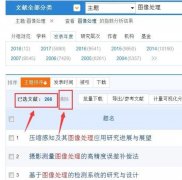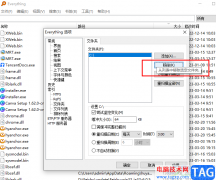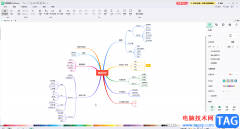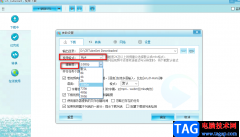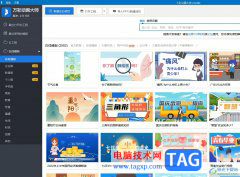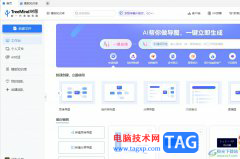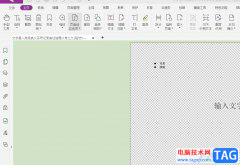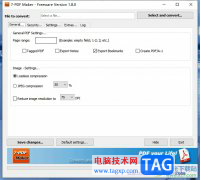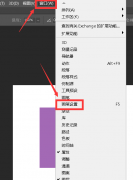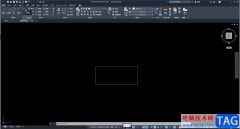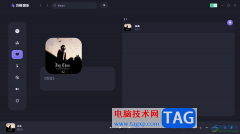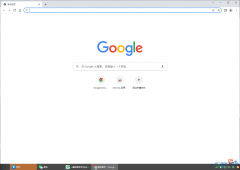作为一款非常出色的免费流程图绘制工具,Draw.io软件为用户提供了多种图表绘制权利,例如用户可以编辑组织结构图、泳道图或是流程图等多种类型图表,因此Draw.io软件可以满足用户的绘制需求,当用户在Draw.io软件中绘制图表时,对页面显示比例大小不是很满意,就可以根据自己的需求来进行调整,用户可以在菜单栏中点击查看和页面比例选项来实现调整,或者用户在工具栏中点击100%选项即可更改显示比例,详细的操作过程是怎样的呢,接下来就让小编来向大家分享一下Draw.io调整页面显示比例的方法教程吧,希望用户在看了小编的教程后,能够从中获取到有用的经验。
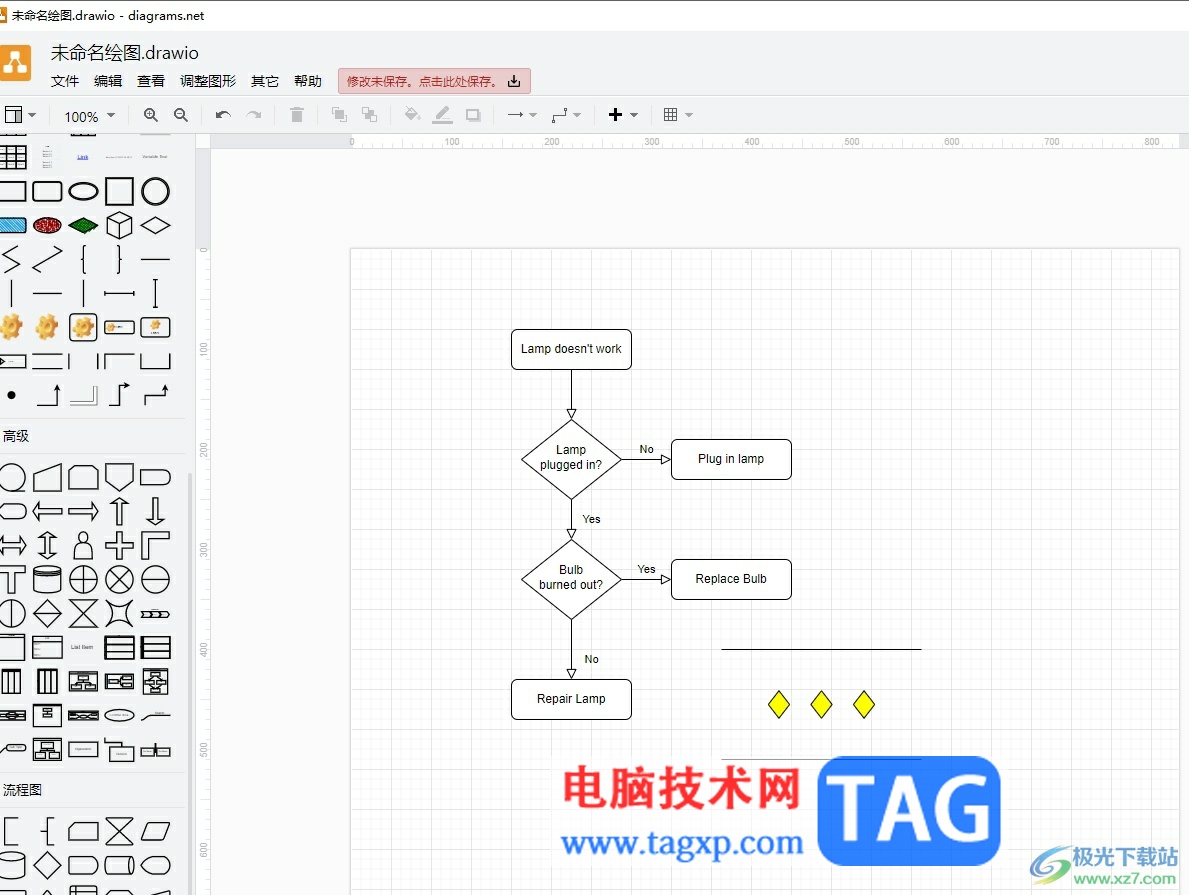
方法步骤
1.用户在电脑上打开Draw.io软件,并来到图表的绘制页面上,可以看到当前页面的大小
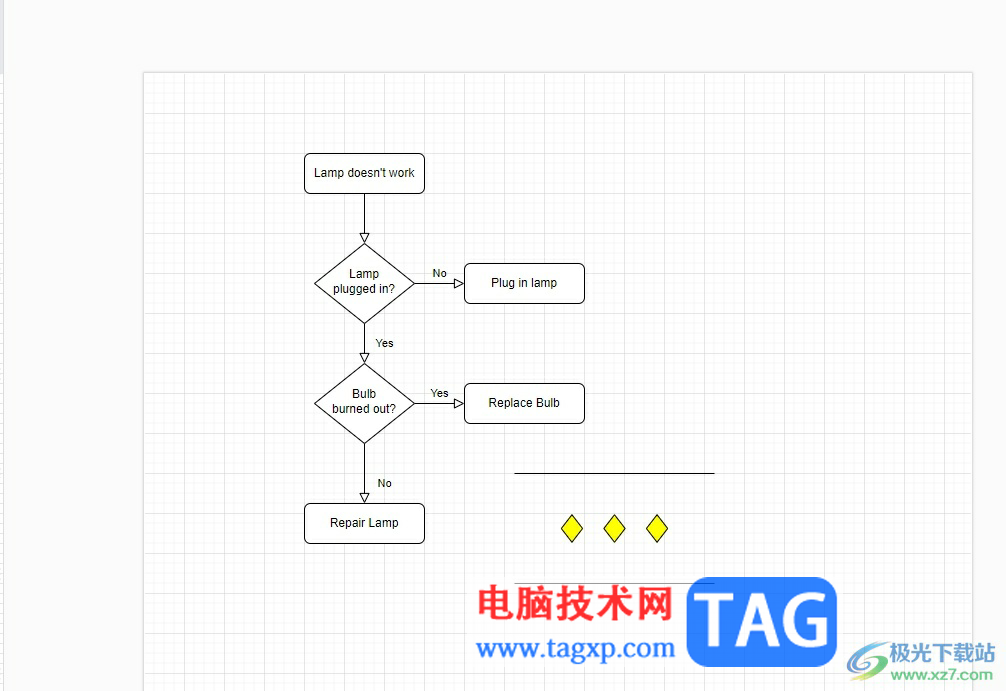
2.用户对页面比例不是很满意,就可以点击菜单栏中的查看选项,在弹出来的下拉框中选择页面比例选项
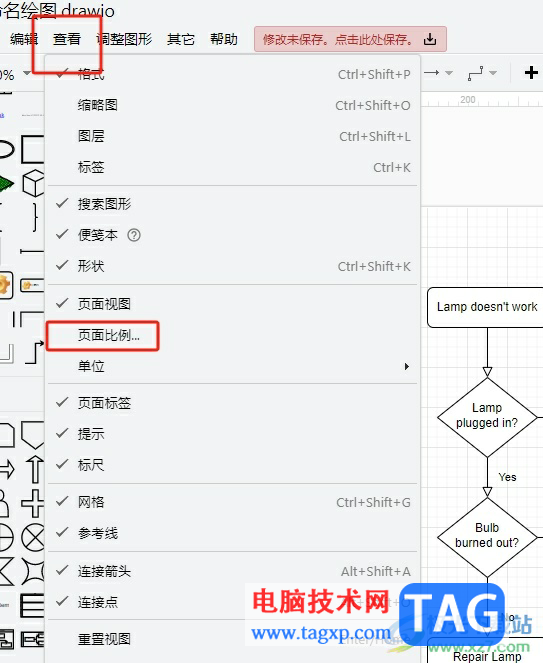
3.弹出页面比例窗口后,用户在方框中根据自己的需求来调整数值大小并按下确定按钮
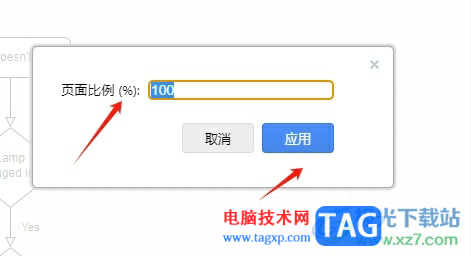
4.或者用户在工具栏中找到100%选项,点击下拉箭头后将会弹出下拉框,用户就可以按需选择合适的大小选项了
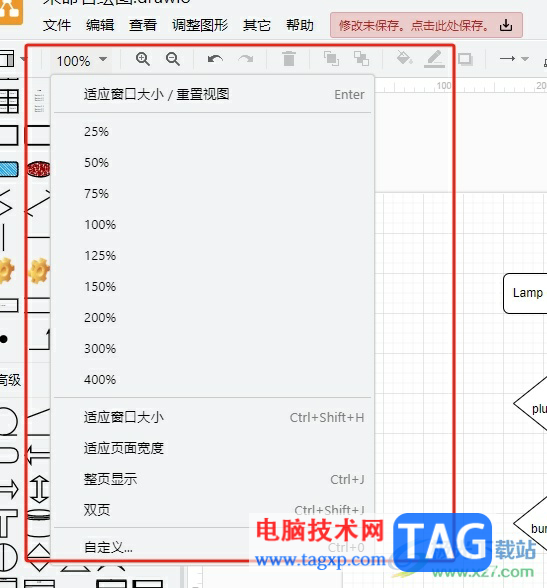
5.完成上述操作后,用户就可以看到图表的页面比例大小发生了变化,效果如图所示
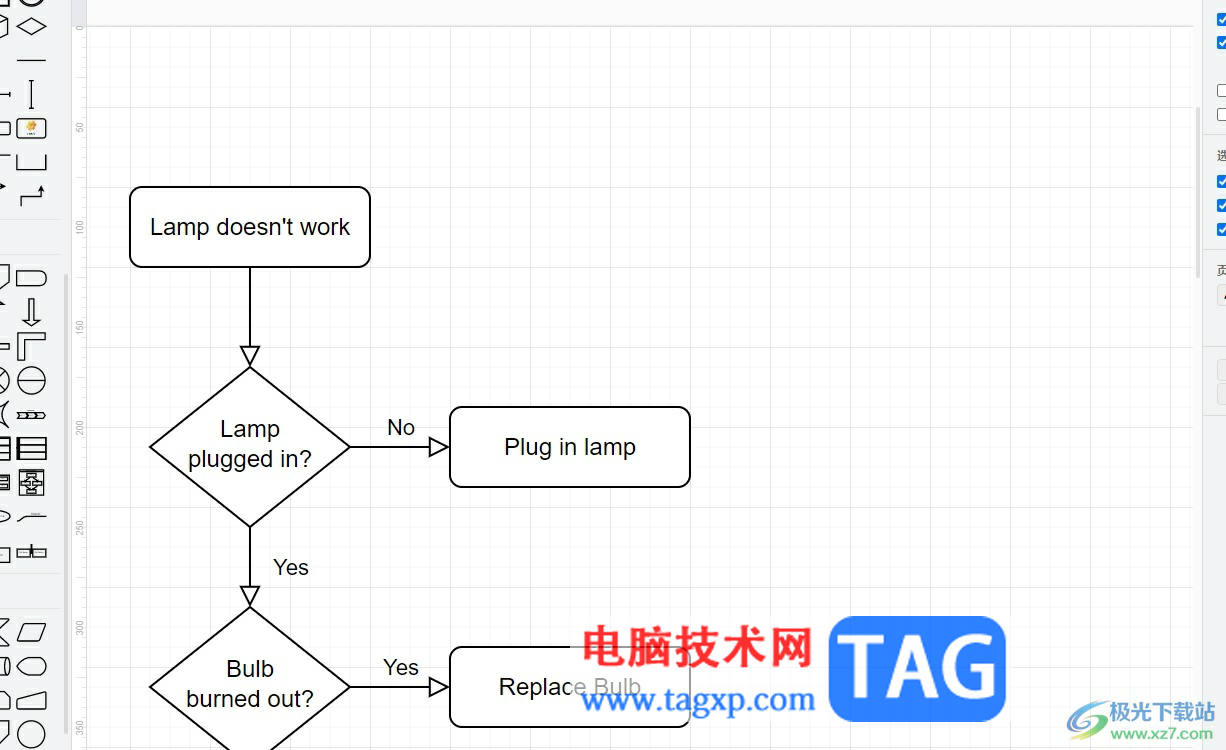
越来越多的用户在制作图表时,可以选择在Draw.io软件中来解决,当用户需要调整页面显示比例时,可以在工具栏中找到页面比例调整选项来解决,或者在菜单栏中点击查看和页面比例这两个选项来解决即可,方法简单易懂,因此感兴趣的用户可以跟着教程操作试试。